Discord Py - это библиотека Python, которая предоставляет возможность создавать ботов для Discord. Одной из самых полезных функций данной библиотеки является возможность автоматического добавления роли участнику на сервере. Если вы только начинаете изучать Discord Py, то это руководство идеально подходит для вас.
Процесс добавления роли участнику в Discord Py довольно прост. Сначала вам необходимо импортировать несколько модулей, включая discord.py, чтобы получить доступ к функциям библиотеки. Далее вам нужно создать экземпляр бота с помощью токена, который вы получаете при регистрации бота на сайте Discord Developer Portal.
После создания бота вам нужно определить событие, которое будет срабатывать при присоединении нового участника на сервер. С помощью этого события вы сможете получить объект участника, к которому вы собираетесь добавить роль.
После получения объекта участника вы можете использовать метод "add_roles" для добавления роли. Укажите в качестве аргумента объект роли, которую вы хотите добавить. После этого участник получит указанную роль на сервере. Запустите бота и проверьте, что добавление роли работает корректно.
Добавление роли в Discord Py: руководство для новичков
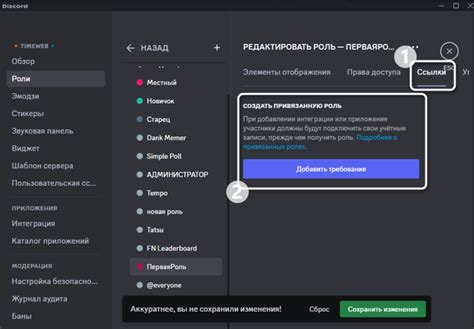
1. Начните с импорта необходимых модулей:
- import discord
- from discord.ext import commands
2. Создайте объект клиента Discord:
- intents = discord.Intents.default()
- intents.members = True
- bot = commands.Bot(command_prefix="!", intents=intents)
3. Напишите функцию-команду, которая будет добавлять роль:
- @bot.command()
- async def add_role(ctx, role_name):
- role = discord.utils.get(ctx.guild.roles, name=role_name)
- if role:
- await ctx.author.add_roles(role)
- await ctx.send(f"Роль {role_name} успешно добавлена!")
- else:
- await ctx.send(f"Роль {role_name} не найдена!")
4. Запустите бота:
- bot.run("token")
Теперь, чтобы добавить роль участнику на сервере, вы можете использовать следующую команду:
- !add_role [имя роли]
Например:
- !add_role Админ
Бот найдет роль с указанным именем и добавит ее участнику, отправив сообщение об успехе. Если роль не найдена, будет отправлено сообщение об ошибке.
Теперь вы знаете, как добавить роль в Discord Py! Это основной шаг к созданию функционального бота Discord, который будет выполнять различные действия на сервере.
Шаг 1: Установка Discord Py
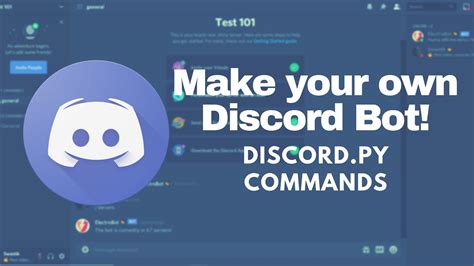
Перед тем, как начать использовать Discord Py, требуется установить его на ваш компьютер. В этом разделе мы рассмотрим, как установить Discord Py с помощью пакетного менеджера pip.
Шаги по установке:
| Шаг 1: | Откройте командную строку или терминал. |
| Шаг 2: | Введите следующую команду: pip install discord.py |
| Шаг 3: | Нажмите клавишу Enter, чтобы запустить установку. |
| Шаг 4: | Дождитесь завершения установки. Вы увидите сообщение, которое указывает успешное завершение установки Discord Py. |
Теперь у вас должна быть установлена последняя версия Discord Py на вашем компьютере. Вы готовы приступать к созданию ботов Discord с помощью Discord Py!
Шаг 2: Подготовка Discord бота
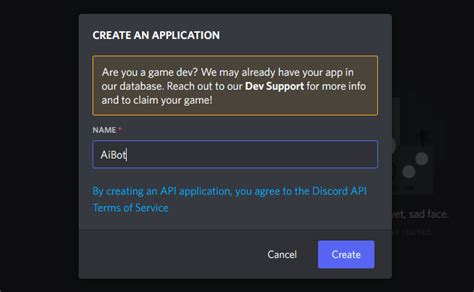
Прежде чем начать использовать Discord Py для добавления ролей участникам, необходимо подготовить вашего Discord бота. Вот как это сделать:
- Зайдите на сайт Discord Developer Portal и войдите в свой аккаунт.
- Нажмите на кнопку "New Application" и введите имя для вашего бота.
- На странице вашего приложения нажмите на вкладку "Bot" в левом меню.
- Нажмите на кнопку "Add Bot" и подтвердите своё действие.
- Теперь вы можете настроить своего бота. Установите его имя, иконку, а также определите права, необходимые вашему боту для добавления ролей.
- Ниже вы увидите секцию "Token", в которой будет указан токен вашего бота. Скопируйте этот токен и сохраните его в безопасном месте.
Поздравляю, вы успешно подготовили Discord бота! Теперь вы готовы перейти к следующему шагу - написанию кода для добавления ролей участникам.
Шаг 3: Получение токена бота
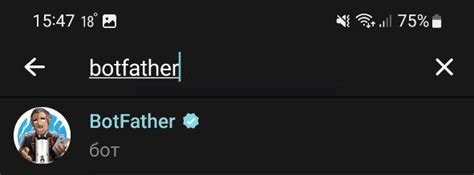
Прежде чем вы сможете добавить роль участнику, вам необходимо получить токен для вашего бота в Discord.
- Перейдите на сайт Discord Developers и войдите в свою учетную запись. Если у вас нет аккаунта, создайте его.
- Нажмите на кнопку "New Application" и дайте вашему приложению имя.
- На странице вашего приложения перейдите на вкладку "Bot" и нажмите "Add Bot".
- Ниже в разделе "Token" нажмите на кнопку "Copy" для копирования токена вашего бота.
Важно сохранить токен в надежном месте и не делиться им с другими пользователями. Токен бота является аутентификационным ключом для доступа к функциям вашего бота в Discord API.
C этим шагом вы завершили получение токена бота. Теперь вы готовы перейти к следующему шагу - добавлению роли участнику в Discord.
Шаг 4: Получение ID пользователя
Хотя в Discord каждое имя пользователя уникально, роли и разрешения назначаются только для их уникальных идентификаторов (ID).
Чтобы получить ID пользователя, вам нужно выполнить следующие шаги:
- Откройте Discord и найдите сервер, на котором вы хотите добавить роль участнику.
- Кликните правой кнопкой мыши на имени пользователя в списке участников и выберите "Скопировать ID".
- Вставьте скопированный ID в ваш код Python, чтобы использовать его для добавления роли.
Обратите внимание, что пользователь должен быть на сервере, чтобы вы могли скопировать его ID. Если вы не видите поле "Скопировать ID" при клике правой кнопкой мыши, проверьте настройки Discord и убедитесь, что эта функция включена.
Шаг 5: Добавление роли участнику
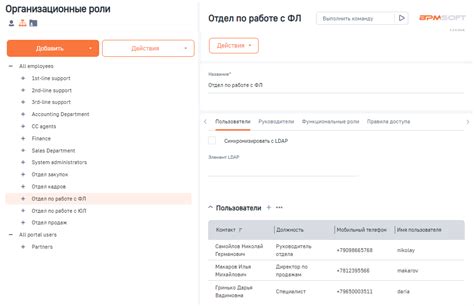
После того, как вы создали роль, вы можете добавить ее участнику на вашем сервере Discord. Добавление роли дает участнику определенные привилегии и права, что может быть полезным при организации и модерации сервера.
Чтобы добавить роль участнику, вы можете использовать метод `add_roles()` в объекте `Member`. Этот метод принимает один или несколько объектов ролей и добавляет их к участнику.
Пример:
from discord.ext import commands
@bot.command()
async def add_role(ctx, member: discord.Member, role: discord.Role):
await member.add_roles(role)
await ctx.send(f"Роль {role.name} успешно добавлена участнику {member.mention}")В этом примере мы используем команду `add_role`, которая принимает два аргумента: участника (`member`) и роль (`role`). Затем мы вызываем метод `add_roles()` для участника, передавая ему объект роли. После успешного добавления роли мы отправляем сообщение о том, что роль успешно добавлена.
Вы можете вызывать эту команду, указав участника и роль, которую вы хотите добавить:
!add_role @Участник @РольОбратите внимание, что у вас должны быть соответствующие права администратора или управления ролями на сервере, чтобы успешно добавить роль участнику.
Добавление роли участнику позволяет контролировать доступ и права конкретных пользователей на вашем сервере Discord, что делает его более организованным и безопасным.